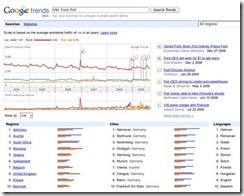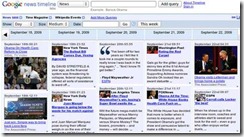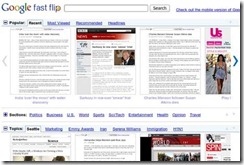Google đã cung cấp cho bạn nhiều trang chức năng khá hay, Google Maps, Reader, Docs và Alerts là một vài trang được khá nhiều người biết đến. Dưới đây là một vài trang web hữu ích khác của Google mà có thể bạn chưa biết đến.
Google đã cung cấp cho bạn nhiều trang chức năng khá hay, Google Maps, Reader, Docs và Alerts là một vài trang được khá nhiều người biết đến. Dưới đây là một vài trang web hữu ích khác của Google mà có thể bạn chưa biết đến.
Trends (xu hướng)
Trends là một công cụ để nghiên cứu và so sánh rất tiện. Gõ một từ gì đó như: VW, Ford, Fiat vào thanh tìm kiếm kết quả trong đồ thị, vị trí và thời gian của tin tức sẽ được hiển thị. Bằng cách so sánh đồng thời nhiều điều kiện tìm kiếm, thời gian của dữ liệu sẽ được lưu vào bảng tính hoặc một đồ thị. Tất cả các thông tin này được hiển thị trực quan.
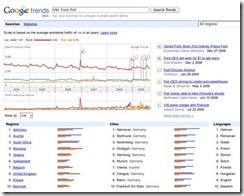
Trang chủ http://www.google.com/trends.
Tìm kiếm chuyên biệt
Để giúp thu hẹp tìm kiếm của bạn, Google cung cấp công cụ tìm kiếm chuyên biệt cho các chủ đề khác nhau. Một thí dụ là nếu bạn đang tìm kiếm các thông tin về Linux. Bạn có thể đi đến trang tìm kiếm Linux và gõ vào từ khóa của bạn. Điều này sẽ lọc bỏ tất cả các thông tin về Windows, việc này sẽ cắt giảm số lượng các trang web bạn có thể phải xem xét thông qua.

Có tất cả 5 chủ đề chuyên biệt tại http://www.google.com/options/specialsearches.html.
News Timeline (dòng tin)
Tìm kiếm một ngày trong quá khứ để tìm hiểu những gì xảy ra. Các tìm kiếm nâng cao cho phép các tiêu chí khác nhau sẽ được thiết lập như một tờ báo cụ thể, tạp chí, blog...
Để có thê sử dụng Google News Timeline, các tạp chí hay tờ báo phải có một phiên bản có sẵn trong Google Book Search hoặc Google Tin Tức.
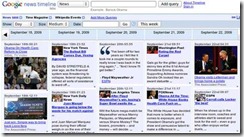
Trang chủ http://newstimeline.googlelabs.com/.
Google Moderator
Moderator là một ý tưởng thực sự đơn giản. Tạo ra một chủ đề và mời công chúng đặt câu hỏi, đưa ra lời khuyên, hay gợi ý về bất cứ điều nào khác bạn có thể nghĩ đến. Nó là một hình thức diễn đàn mở. Đối tượng của bạn sẽ đặt câu hỏi, sẽ bỏ phiếu về các câu hỏi cho bạn biết bao nhiêu người đồng ý hoặc không đồng ý với những gì đã được yêu cầu. Với một số sáng tạo, điều này có thể là một sự tham khảo hay cho các sản phẩm, ý tưởng hay dịch vụ.

Trang chủ http://moderator.appspot.com/.
Fast Flip (lật nhanh)
Một cách nhanh chóng để quét qua nguồn tin khác nhau cùng một lúc. Các tin cấp dữ liệu có thể được thu hẹp bởi một chủ đề, nguồn, được xem nhiều nhất và một số lựa chọn khác. Fast Flip cho thấy một ảnh chụp màn hình nhỏ của trang, thường chỉ đủ lớn để xem các tiêu đề lớn. Khi bạn muốn xem một cái gì đó, chỉ cần click vào nó để làm cho trang đủ lớn để đọc. Nếu bạn có thể tùy chỉnh các trang web và lưu lại lựa chọn của bạn, nó sẽ là đẹp, thoáng mát như dùng RSS.
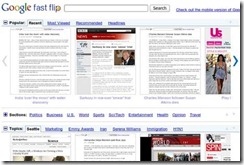
Trang chủ http://fastflip.googlelabs.com/.
City Tours
Cung cấp nhiều địa điểm thu hút ở một địa danh nào đó tiếp bằng cách sử dụng kết quả từ Google Maps. Hướng dẫn, khoảng thời gian để xem, sức hấp dẫn, lịch trình, xếp hạng và giờ hoạt động. Nó giúp ích cho bạn trong việc hoạch định một chuyến du lịch chu đáo và dễ dàng.

Theo maketecheasier
Posted by
Nguyễn Bảo
6:50 PM